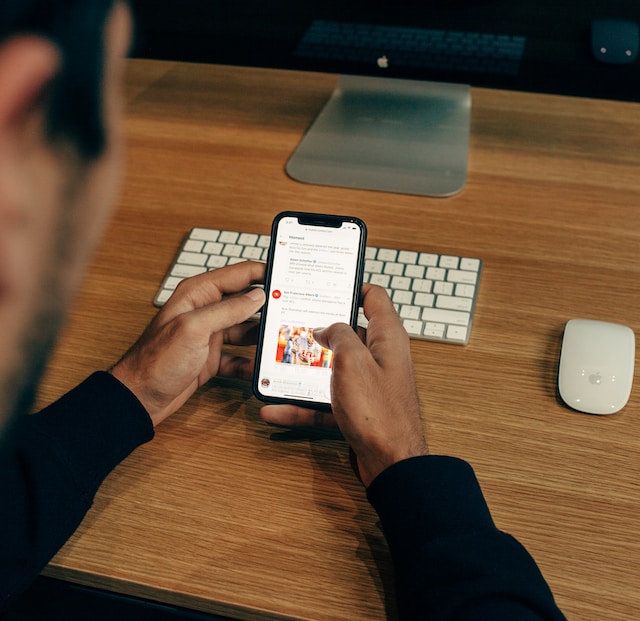특정 계정의 게시물을 표시하도록 X 피드를 사용자 지정하고 싶으신가요? 물론 다양한 프로필을 팔로우하고 '팔로잉' 탭을 사용할 수 있지만, 주제별로 게시물을 구분하지는 않습니다. '나를 위한' 타임라인은 어느 정도 이러한 기능을 제공하지만, 항상 시간 역순으로 트윗이 표시되지는 않습니다. 또한 이 피드는 X에서 무엇을 하느냐에 따라 계속 변경되지만, 트위터 리스트를 사용하면 이러한 문제에 대해 걱정할 필요가 없어 피드를 완벽하게 제어할 수 있습니다. 하지만 이 기능에 익숙하지 않다면 "트위터 리스트가 무엇인가요?"에 대한 답을 알고 싶을 것입니다.
오늘의 논의는 X의 리스트와 타임라인을 맞춤 설정하기 위해 리스트를 만드는 방법에 관한 것입니다. 다른 계정의 리스트와 관련 토픽을 찾는 방법에 대해 설명합니다.
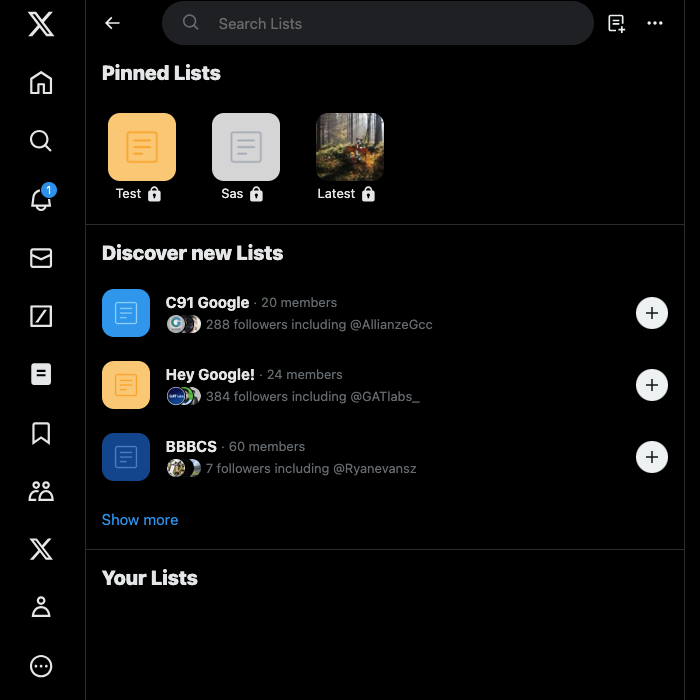
목차
트위터 리스트란 무엇인가요? X에서 피드를 큐레이션하는 강력한 기능
트위터 리스트가 무엇인가요? 트위터 또는 X 리스트는 내 피드에 표시할 트윗을 결정할 수 있는 사용자 지정 가능한 타임라인입니다. X의 기본 '팔로잉' 타임라인과 비슷하지만, 이 기능을 사용하면 플랫폼에서 팔로우하지 않는 계정의 게시물도 볼 수 있습니다. 어떤 의미에서는 추천 알고리즘의 콘텐츠를 뺀 'For You' 피드처럼 작동한다고 할 수 있습니다.
트위터에는 비공개 리스트와 공개 리스트의 두 가지 유형의 리스트가 있습니다. X 리스트는 기본적으로 공개 리스트이므로 누구나 검색하고 참여할 수 있습니다. 이 타임라인에 사람을 추가하면 해당 사람에게 알림이 전송됩니다.
이 사용자 지정 피드를 비공개로 설정하면 작성자 본인만 볼 수 있습니다. 아무도 비공개 목록에 추가한 사실을 알 수 없습니다.
내가 팔로워 수에 포함되지 않더라도 공개 계정을 비공개 트위터 목록에 추가할 수 있습니다. 이 기능에는 다음과 같은 제한 사항이 있습니다:
- 하나의 계정으로 프로필에 1,000개의 목록을 만들 수 있습니다.
- 모든 목록에 5,000명 이상의 사용자를 포함할 수 없습니다.
- 최대 5개의 목록을 고정하여 X의 홈페이지에 추가할 수 있습니다.
트위터에서 리스트 만드는 방법
트위터에서 목록을 만드는 방법을 알고 있다면 원하는 대로 피드를 맞춤 설정할 수 있습니다. 예를 들어, 브랜드 계정을 운영하는 경우 이 기능을 사용하면 경쟁업체가 무엇을 하고 있는지 확인할 수 있습니다. 또한 피드를 비공개로 설정하면 상대방이 내가 그들의 활동을 모니터링하고 있다는 사실을 알 수 없게 됩니다. 아래에 강조 표시된 지침에 따라 내 프로필에 대한 트위터 목록을 만드세요:
- '목록' 옵션은 빠른 탐색 메뉴에 표시됩니다. 데스크톱 브라우저에서는 계정에 로그인한 후 왼쪽에서 이 패널을 찾을 수 있습니다. 모바일 앱에서는 프로필 사진을 탭하여 이 메뉴를 불러와야 합니다. 이 패널에 액세스하려면 '나를 위한' 타임라인에서 오른쪽으로 스와이프해도 됩니다.
- '목록'을 왼쪽 클릭하여 프로필의 목록 페이지를 엽니다.
- 더하기 기호가 있는 문서처럼 보이는 '목록 만들기' 버튼을 선택합니다. 이 아이콘은 데스크톱 브라우저의 검색창 옆에 있습니다. 모바일 앱에서는 오른쪽 하단에 표시됩니다.
- 목록의 제목을 추가합니다. 이름은 25자를 넘지 않도록 합니다.
- 디바이스에서 사진을 첨부합니다. 사진을 배너 이미지로 사용할 수 있도록 이미지를 자르라는 메시지가 표시됩니다. 목록의 썸네일용으로도 사진을 잘라야 합니다.
- 설명을 추가하고 사용자 지정 타임라인을 비공개로 설정할지 여부를 선택할 수 있습니다.
- '다음'(데스크톱) 또는 '만들기'(모바일 앱)를 선택하면 '내 목록에 추가' 페이지로 이동합니다. 여기에서 이 타임라인에 게시물이 표시될 모든 계정을 선택해야 합니다.
- 목록에 프로필을 하나 이상 추가한 후 '완료'를 왼쪽 클릭합니다.
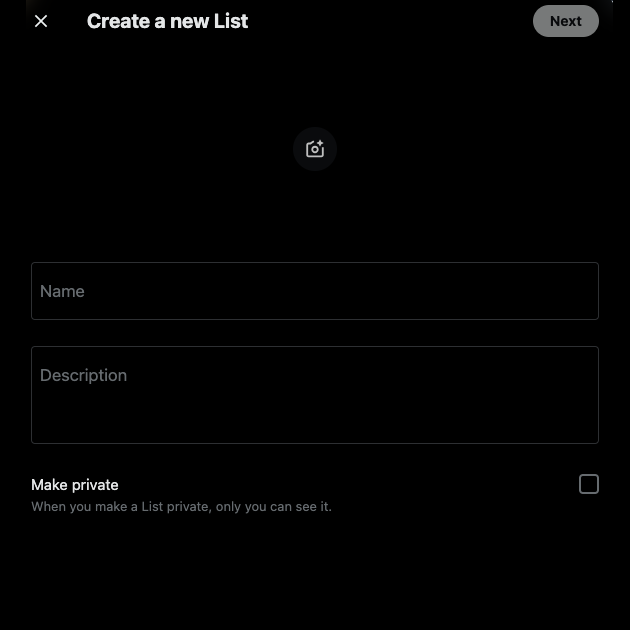
트위터에서 리스트를 검색할 수 있나요? 효과적인 2가지 간단한 트릭
예, 트위터에서 리스트를 검색할 수 있습니다. X는 2023년 5월에 사용자가 다른 계정의 맞춤화된 피드를 찾을 수 있는 업데이트를 출시했습니다.
Android 또는 iOS용 X, 즉 앱을 사용 중인 경우 "새 리스트 찾기" 메시지가 표시됩니다. 흥미로운 타임라인을 발견하면 '팔로우' 버튼을 클릭합니다.
X에서 목록을 찾는 방법에는 두 가지가 있습니다:
1. X의 기본 목록 검색 유틸리티
- X 홈 피드의 빠른 탐색 패널에서 '목록' 메뉴를 엽니다.
- 화면 상단에 목록 검색창이 있습니다. 데스크톱에서는 '목록 검색', 모바일 앱에서는 '목록 검색'이라는 텍스트가 표시됩니다. 이를 탭하고 리스트 이름을 입력합니다.
- X를 누르면 검색창에 입력한 문구가 포함된 여러 개의 맞춤 피드가 표시됩니다.
2. 특정 계정에서 목록 찾기
이전 방법은 제목에 내 검색어가 사용된 리스트만 찾을 수 있습니다. 다음 방법을 사용하여 특정 계정의 리스트를 찾을 수도 있습니다:
- X에서 계정의 프로필 페이지로 이동합니다. 예를 들어 Elon Musk의 프로필을 찾을 수 있습니다.
- 프로필 페이지에서 점 3개 또는 오버플로 버튼을 마우스 왼쪽 버튼으로 클릭합니다. 이 버튼은 Android 및 iOS 디바이스의 배너 이미지에 있습니다. 데스크톱 브라우저에서 X를 사용하는 경우 이 버튼은 배너 이미지 아래에 있습니다.
- 사용자 지정 피드에 이 프로필이 포함된 모든 계정을 보려면 '그들이 활동 중인 리스트'를 선택합니다. 2023년 12월부터 이 옵션은 모바일 앱에서만 볼 수 있습니다.
- 이 프로필에서 맞춤 설정된 타임라인을 보려면 점 3개 버튼의 드롭다운 메뉴에서 '목록 보기'를 선택합니다. 이 기능은 모든 디바이스에서 사용할 수 있습니다.
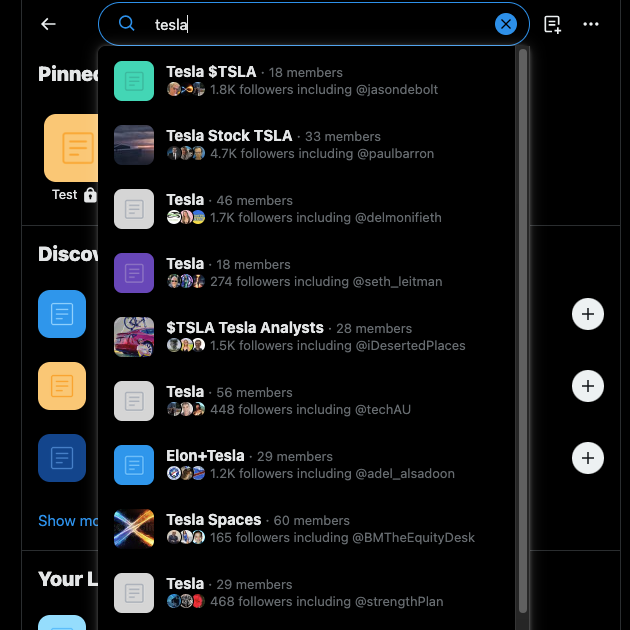
트위터 차단 목록이란 무엇인가요?
또한 맞춤 피드에 대해 검색할 때 트위터 차단 목록에 대한 안내를 받을 수 있습니다. 내 프로필에 대한 맞춤 타임라인과 동일한 내용인가요? 아니요, 차단 목록에는 내가 해당 소셜 미디어 플랫폼에서 차단한 모든 계정의 이름이 포함되어 있습니다.
사용자와 소통하고 싶지 않거나 해당 사용자의 게시물을 보고 싶지 않은 경우 여러 가지 방법으로 사용자를 차단할 수 있습니다:
- 해당 사용자의 프로필 페이지로 이동하여 차단 옵션을 마우스 왼쪽 버튼으로 클릭하면 됩니다.
- 사용자의 게시물이 '나를 위한' 또는 '팔로잉' 타임라인에 표시되면 해당 트윗의 점 3개 버튼을 탭합니다. 드롭다운 메뉴에 차단 옵션이 표시됩니다.
X 차단 목록을 확인하려면 아래 지침을 따르세요:
- 빠른 탐색 패널에서 "설정 및 지원"을 마우스 왼쪽 버튼으로 클릭하고 "설정 및 개인정보"를 선택합니다.
- "개인정보 및 보안"을 왼쪽 클릭하고 "뮤트 및 차단"을 엽니다.
- 차단 목록을 보려면 '차단된 계정'을 선택합니다.
이전에는 차단 목록을 공유할 수 있는 .csv 파일로 내보낼 수 있었습니다. 이전의 트위터였던 X에서도 사용자가 이 목록을 가져올 수 있었습니다. 안타깝게도 이 소셜 미디어 플랫폼에서는 더 이상 이 작업을 수행할 수 없습니다. X에서는 X 아카이브 데이터를 다운로드할 때 이 목록을 볼 수 있습니다. 하지만 이 파일은 .js 형식입니다.

트위터 팔로워 목록을 내보낼 수 있나요?
내 계정의 트위터 팔로워 목록을 내보낼 수 있습니다. 하지만 이 파일을 얻으려면 몇 가지 단계를 거쳐야 하기 때문에 과정이 간단하지는 않습니다. 다음은 이 파일을 다운로드하는 데 도움이 되는 여러 가지 검증된 기술 목록입니다.
1. X 아카이브 파일에서 X 팔로워 목록을 가져옵니다.
트위터에서 내 팔로워 목록을 찾는 가장 쉬운 방법은 X 아카이브 파일을 살펴보는 것입니다. 여기에는 이 정보가 포함된 .js 형식의 파일 하나가 들어 있습니다. 이 파일에는 팔로워의 사용자 아이디와 계정 페이지로 연결되는 URL이 표시됩니다. 그러나 이 방법을 사용하면 해당 사용자의 사용자 아이디나 표시 이름은 알 수 없습니다. 이 방법을 사용하려면 다음과 같이 하세요:
- "설정 및 지원"을 왼쪽 클릭한 다음 "설정 및 개인정보"를 클릭하여 X의 설정 페이지로 이동합니다. 이러한 옵션은 빠른 탐색 패널에 표시됩니다.
- '내 데이터 다운로드' 옵션에서 '아카이브 다운로드'를 탭합니다. 여기에는 프로필과 활동에 대한 개인 정보가 포함되어 있으므로 비밀번호를 다시 입력해야 합니다. 또한, X가 이메일 ID 또는 휴대폰 번호로 전송하는 인증 코드를 입력해야 합니다.
- "아카이브 요청" 버튼을 누릅니다. 이 파일을 다운로드할 수 있게 되려면 최소 24시간을 기다려야 합니다.
- X 아카이브 파일을 장치에 다운로드하고.zip 파일을 엽니다.
- "데이터" 폴더로 이동하여 "팔로워.js" 파일을 찾습니다. 데스크톱 브라우저에서 이 파일을 볼 수 있습니다.
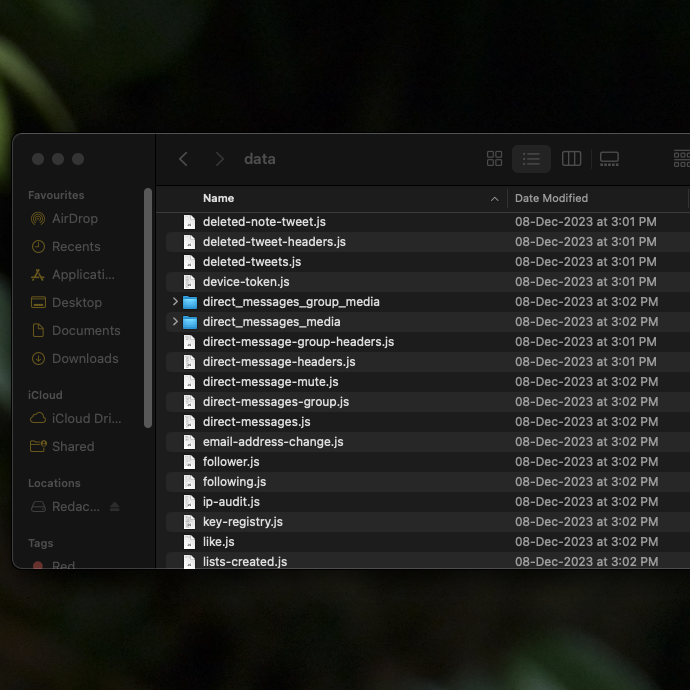
2. 구글 크롬 데스크톱 브라우저에서 트윅스 내보내기 시도하기
TwExport는 유료 Google 크롬 확장 프로그램입니다. 무료 티어에서는 팔로워 목록에서 최대 300개의 항목을 내보낼 수 있습니다. 이 도구는 다음과 같은 정보를 .csv 파일로 제공합니다:
- 사용자 이름입니다.
- 해당 사용자 ID.
- DM을 보낼 수 있는지 여부.
- X에서 계정을 만들었을 때
- 가능한 경우 약력을 입력합니다.
- 그들의 팔로워와 다음 목록을 확인하세요.
- 내가 팔로우하고 있는지, 상대방이 나를 팔로우하고 있는지 확인합니다.
- 사용자가 업로드한 미디어 파일 수입니다.
- 프로필 사진, 배너 이미지 및 계정 페이지로 연결되는 링크입니다.
- 해당 사용자가 프로필을 인증한 경우(즉, X 프리미엄을 구매하고 X의 인증 요건을 충족한 경우).
이 확장 프로그램을 사용하려면 아래 단계를 따르세요:
- Chrome 웹 스토어에서 TwExport를 다운로드합니다.
- 브라우저에 TwExport를 추가한 후 퍼즐 조각처럼 보이는 확장 프로그램 버튼을 마우스 왼쪽 버튼으로 클릭합니다. 새로 다운로드한 확장 프로그램을 쉽게 액세스할 수 있도록 고정합니다.
- 확장 프로그램을 마우스 왼쪽 버튼으로 클릭하고 Google 계정에 로그인합니다.
- 해당 사용자의 X 사용자 아이디를 입력하고 "팔로워"를 왼쪽 클릭합니다.
- '팔로워 내보내기'를 선택하면 TwExport가 지정된 사용자의 프로필 페이지를 엽니다.
- 필요한 데이터를 수집한 후 팔로워 파일을 디바이스에 다운로드할 수 있습니다.
이 도구는 X의 모든 공개 계정에서 팔로워 목록을 가져올 수 있습니다.
3. 3. FollowerAnalysis를 사용하여 모든 사용자의 팔로워 목록 가져오기
트위터 계정 사용자의 팔로워 목록을 내보내는 또 다른 옵션은 FollowerAnalysis를 사용하는 것입니다. 이 도구는 다음과 같은 데이터를 제공하는 도구입니다:
- 트위터 사용자의 이름입니다.
- 가입 날짜 X.
- 인증된 계정이 있는지 또는 인증되지 않은 계정이 있는지 여부.
- 약력, 위치, 웹사이트 링크(있는 경우).
- 게시물, 팔로워 및 팔로우하는 사용자의 수입니다.
- 목록과 좋아요의 개수입니다.
- 프로필 페이지 및 프로필 사진 URL.
- 보호된 계정(비공개) 또는 공개 계정 여부.
- 사용자가 마지막으로 글을 게시한 시간입니다.
도구의 샘플 데이터 파일을 검토하여 이 서비스를 통해 수집할 수 있는 정보를 확인할 수 있습니다. 하지만 이 서비스는 유료 서비스이며, 플랫폼은 사용자가 생성하는 모든 보고서에 대해 요금을 부과합니다. 이는 목록이 공개적이든 비공개적이든 상관없이 작동합니다.

트윗삭제 기능으로 내 계정에서 X 리스트에 표시되는 항목 관리하기
이 '트위터에서 리스트란 무엇인가요' 가이드의 모든 정보를 통해 이 기능에 대한 의문을 해소할 수 있습니다. 타임라인을 쉽게 맞춤 설정할 수 있으므로 이 기능을 꼭 사용하세요. 또한 경쟁자를 추적하여 트윗을 개선할 수 있는 방법을 알려주는 데 도움이 될 수 있습니다.
공개 계정을 사용하는 경우 모든 사용자가 나를 X의 목록에 추가할 수 있습니다. 즉, 프로필에서 내 글을 볼 수 있습니다. 사용자가 자신의 목록을 비공개로 설정하면 X에서 알림을 받지 못하지만, 논란이 되거나 무분별하거나 불쾌감을 주는 내용을 게시하면 이 목록에 표시됩니다. 현재 고용주가 내 계정을 목록에 올렸다고 상상해 보세요. 이는 특히 조직에서 동의하지 않는 내용을 게시하는 경우 직장에서 나를 어떻게 인식하는지에 영향을 미칠 수 있습니다.
"트위터 리스트란 무엇인가요?"에 대한 이 가이드를 따를 때 X에 게시하는 내용도 고려해야 합니다. 다행히 TweetDelete를 사용하면 몇 분 안에 수천 개의 트윗을 삭제할 수 있으므로 이 문제에 대해 걱정할 필요가 없습니다.
자동 삭제 유틸리티를 사용하면 특정 트위터 키워드가 포함된 게시물을 삭제할 수 있습니다. 이렇게 하면 프로필을 정리하는 동안 놓친 것이 없는지 항상 확인할 수 있습니다.
지금 바로 트윗삭제에 가입하여 내 계정의 모든 X 리스트에 표시되는 내용을 완벽하게 관리하세요.